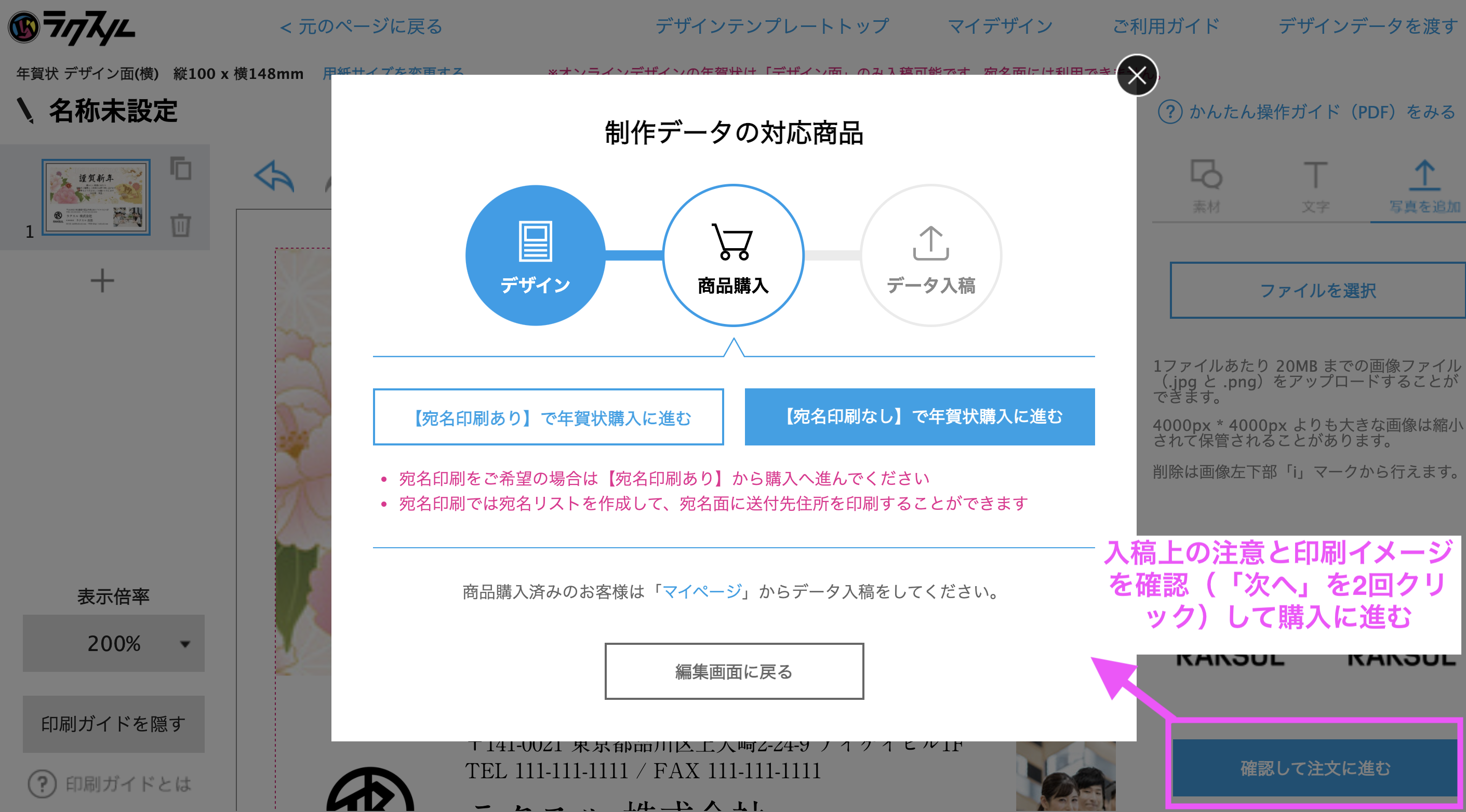年賀状・喪中はがきの印刷用デザイン作成方法(オンラインデザイン)
このページでは、年賀状・喪中はがきの印刷用デザイン作成方法について説明します。
1.使いたいデザインのテンプレートを選択
年賀状・喪中はがきの無料デザインテンプレートから、使いたいデザインのテンプレートを選択してください。
任意のキーワードを入れて、好みのテンプレートを検索することも可能です。
▼おすすめ検索キーワード
和風、かわいい、おしゃれ、写真入り、ビジネス
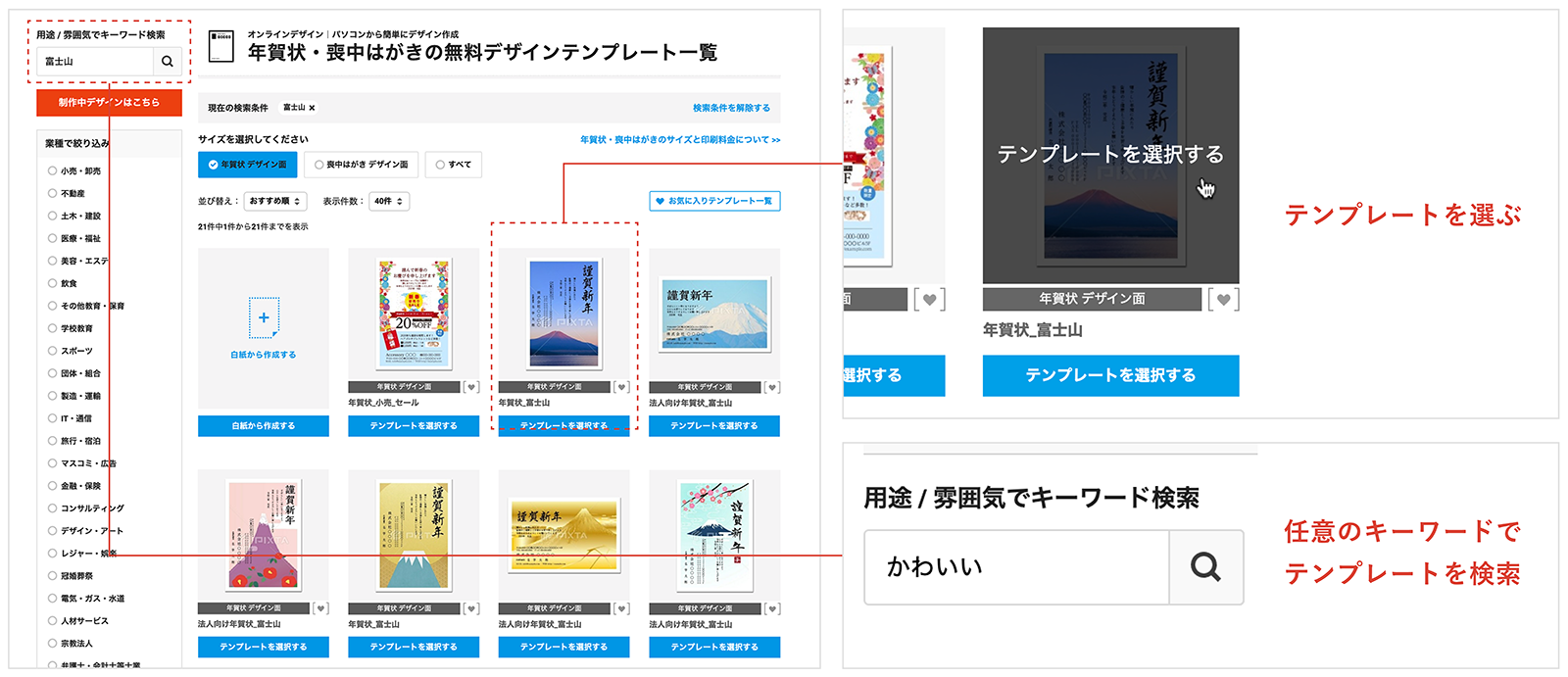
2.住所・氏名・写真などを編集
テンプレートを選択後、住所や氏名などを編集してください。
ビジネス年賀状の場合は、所在地と会社名、代表者の氏名を編集します。
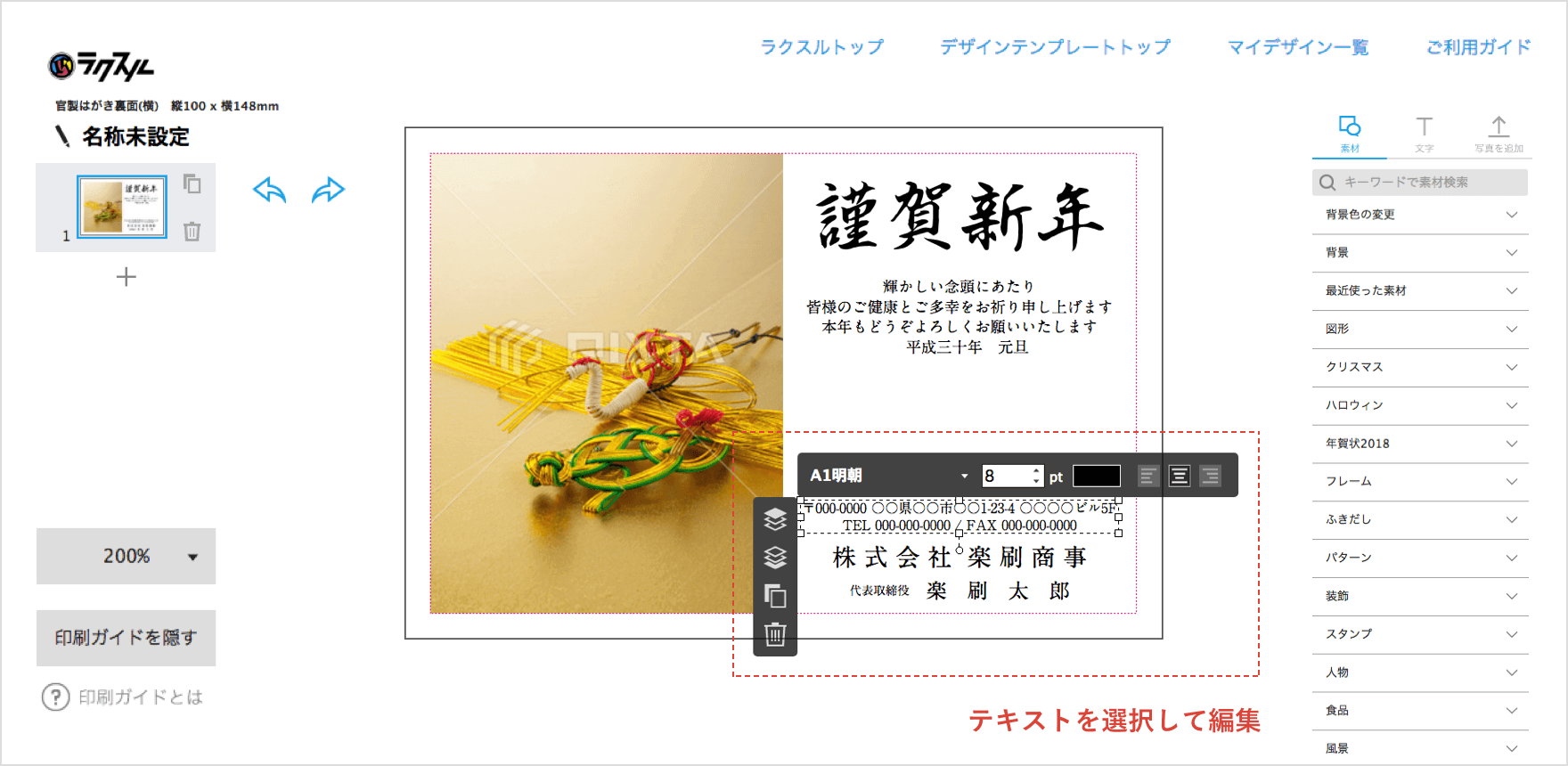
写真・ロゴ・QRコード等の画像を配置する場合
写真や自社のロゴ・QRコードなどをお持ちであれば、年賀状に配置することが可能です。

①右メニューの「写真を追加」を選ぶ
②「ファイルを選択」からパソコン内の画像を選ぶ
③アップロードされた画像をクリックしてテンプレート中央に表示させる
④表示された画像をサイズ調節※して適切な場所に配置する
※拡大縮小する際に、辺をShistを押しながら引っ張ると縦横比固定されます(コーナーを引っ張る際はShiftなしで縦横比固定されます)
※QRコードの印刷は可能ですが、印刷後の読み取り確認は行っておりません。解像度やサイズをお客様でご確認いただいたうえでご入稿ください。
3.入稿上の注意と印刷イメージを確認して購入に進む
デザインが完成したら、画面右下の「確認して注文に進む」をクリックしてください。
入稿上の注意と印刷イメージの確認画面が表示されますので、内容をよくご確認のうえ、購入画面へ進んでください。
※年賀状・喪中はがきの注文操作方法について、詳しくはこちらをご覧ください。